
Comment changer l’image de profil sur Facebook ?
Vous êtes récemment parti en vacances ? Quelque chose de monumental s’est-il produit dans votre vie ? Eh bien, vous pouvez partager tous ces moments heureux de votre vie lorsque vous changez de photo de profil sur Facebook. Oui, vous pouvez publier des photos séparément, mais il est possible que des photos se perdent parmi toutes les publications que vous publiez sur Facebook.
Les avoir comme photo de profil permettra aux personnes qui visitent votre profil de voir la photo tant que vous ne la modifiez pas. Facebook est une application interactive amusante qui permet aux utilisateurs de communiquer via Messenger et également de se rapprocher en rendant publics leurs moments de vie. Il peut y avoir des personnes portant le même nom que vous sur la plateforme, mais votre photo de profil est ce qui vous distingue des autres.
La photo de profil sur Facebook est un facteur d’identification pour vous, nous vous recommandons donc de sélectionner une photo qui résonne le mieux avec vous. Dans cet article, nous montrerons comment changer l’image de profil sur Facebook en utilisant à la fois PC et Mobile.
Comment changer l’image de profil sur Facebook à l’aide d’un PC ?
La navigation sur Facebook via un PC est une méthode courante et vous pouvez certainement modifier votre photo de profil sur Facebook à l’aide d’un PC. Ici, nous avons organisé trois façons que vous pouvez utiliser non seulement pour modifier l’image, mais également pour gérer les paramètres d’audience et de confidentialité.
- Modifier la photo de profil
- Définir sur Privé
- Ne pas afficher sur le fil d’actualité
Les trois méthodes peuvent être utilisées dans un ordre séquentiel ou séparément selon vos besoins.
Modifier la photo de profil
Pour conquérir le premier processus, vous devez naviguer sur Facebook via un navigateur Web de votre choix et suivre les étapes ci-dessous :
1. Allez à Facebook.
2. ‘Connexion‘ à votre compte.
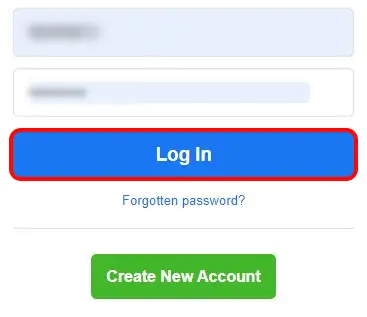
3. Cliquez sur votre profil et appuyez sur l’icône de l’appareil photo.
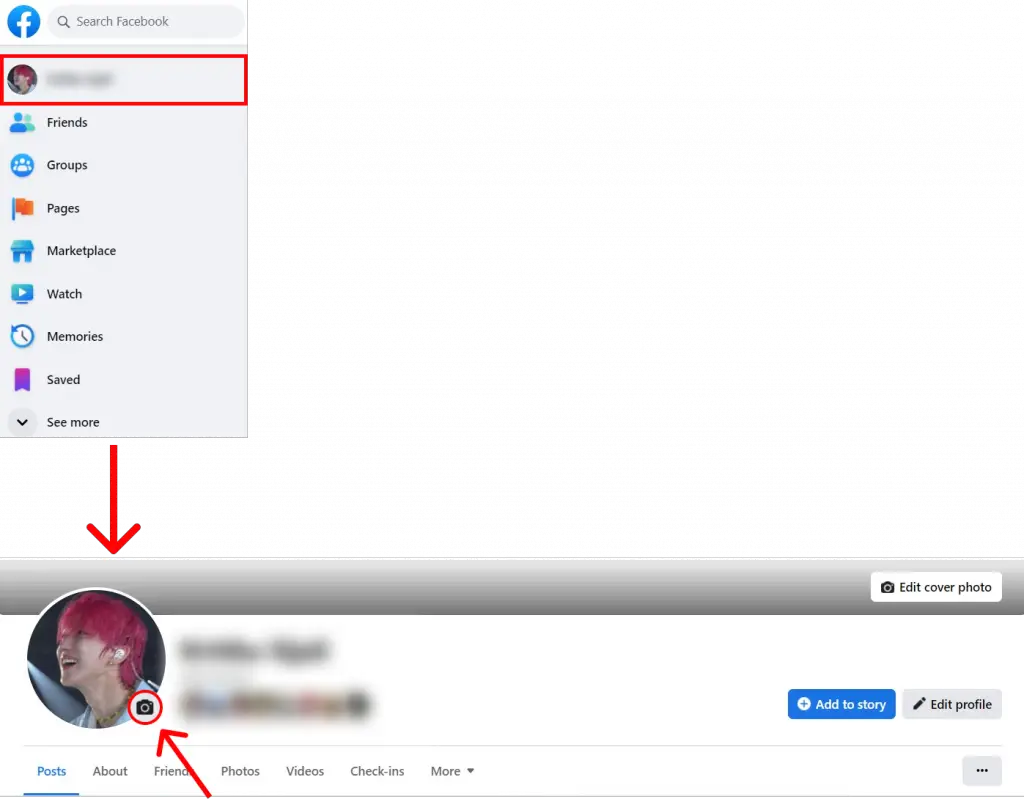
4. Sélectionnez ‘Envoyer la photo‘.

5. Parcourez votre appareil et choisissez une photo et cliquez sur ‘Ouvert‘.

6. Appuyez sur ‘sauvegarder‘.
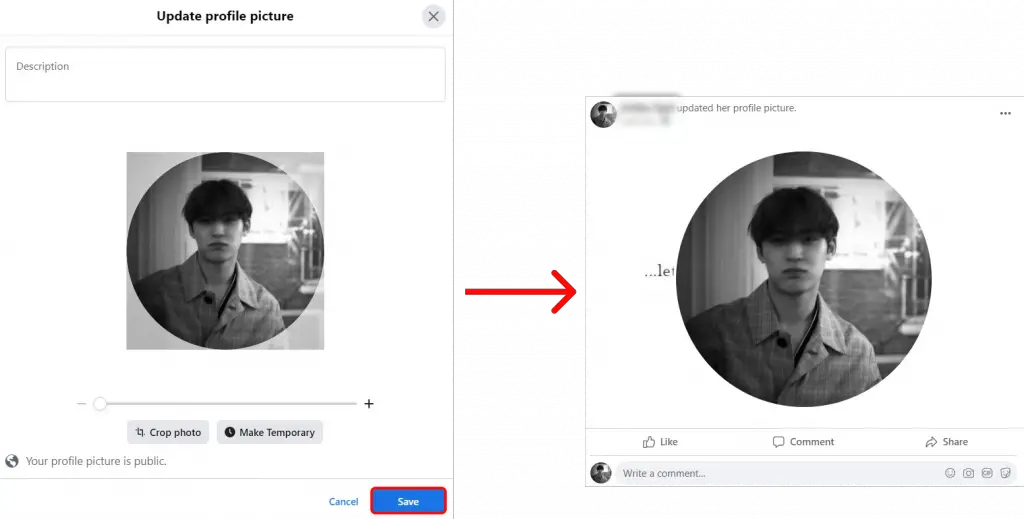
Vous pouvez maintenant changer l’image de profil sur Facebook à l’aide d’un PC.
Définir sur Privé
Une fois que vous avez téléchargé votre photo de profil, vous pouvez modifier le type d’audience en procédant comme suit :
1. Cliquez sur l’icône du triple point et sélectionnez ‘Modifier l’audience‘.

2. Sélectionnez ‘Seulement moi‘ et appuyez sur ‘sauvegarder‘.
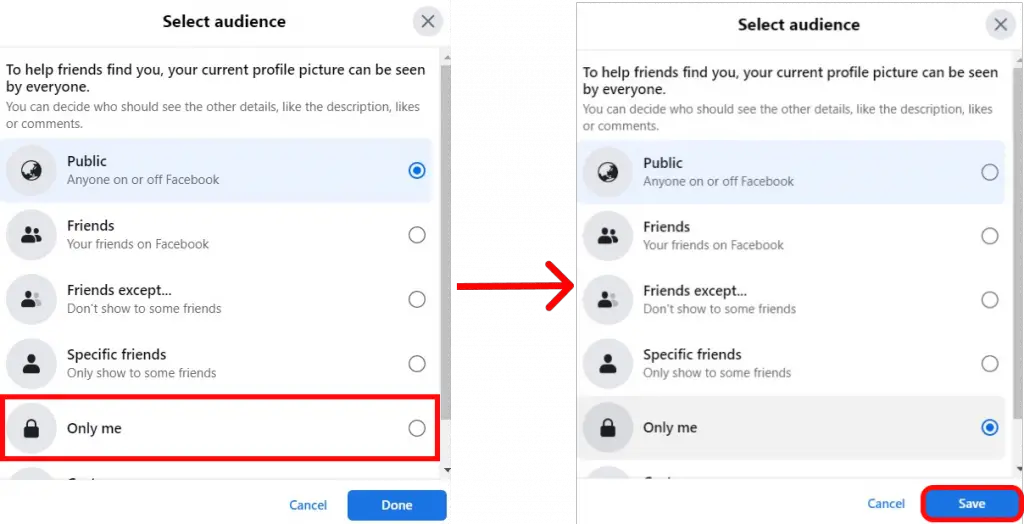
La signe de verrouillage indique que votre photo est devenue privée.

De cette façon, vous pouvez modifier l’audience et empêcher vos amis d’interagir avec vos publications.
Ne pas afficher sur le fil d’actualité
Vous pouvez également masquer votre photo de profil de la chronologie en quelques étapes simples. une fois que vous avez téléchargé votre photo de profil, vous devrez cliquer sur l’icône du triple point et sélectionner ‘Ne pas afficher sur le fil d’actualité‘.
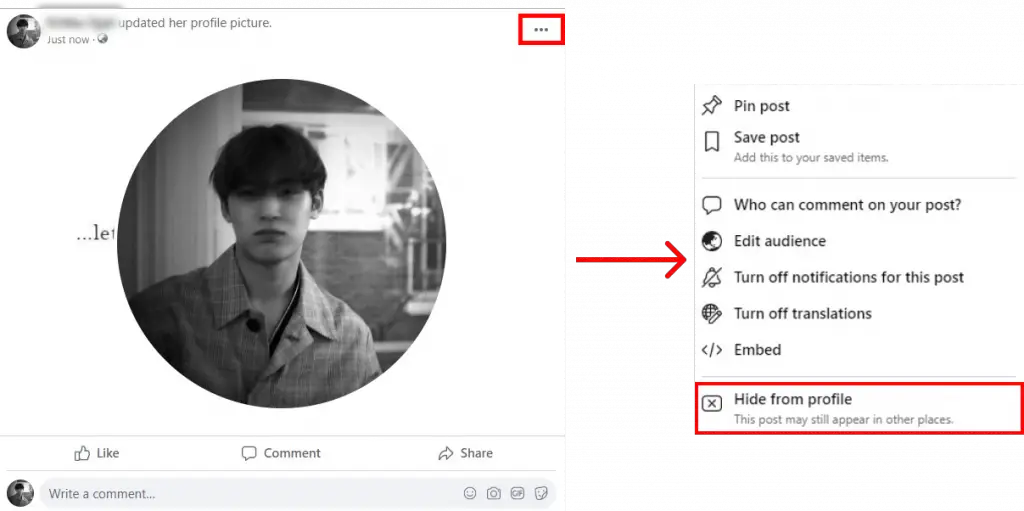
Cela supprimera la mise à jour de votre photo de profil de votre chronologie. Ainsi, lorsque les personnes visiteront votre profil, elles ne pourront pas trouver votre photo sur votre profil en tant que publication.
Comment changer l’image de profil sur Facebook en utilisant Mobile ?
En utilisant l’application mobile sur Facebook, vous pouvez facilement ajouter ou modifier une photo de profil sur Facebook. Avant de vous plonger dans le processus, vous devez vous assurer que Facebook est installé sur votre Android et iOS dispositif. Nous avons à nouveau trié trois méthodes pour modifier votre photo de profil sur Facebook ainsi que modifier ses paramètres à l’aide d’un mobile.
- Modifier la photo de profil
- Définir sur Privé
- Ne pas afficher sur le fil d’actualité
Chacune de ces méthodes peut être utilisée séparément ou dans un ordre séquentiel selon vos besoins.
Modifier la photo de profil
Tout d’abord, vous devez ajouter une photo de profil à votre compte. Suivez les étapes ci-dessous pour changer la photo de profil sur Facebook depuis un mobile :
1. Connectez-vous à votre compte.
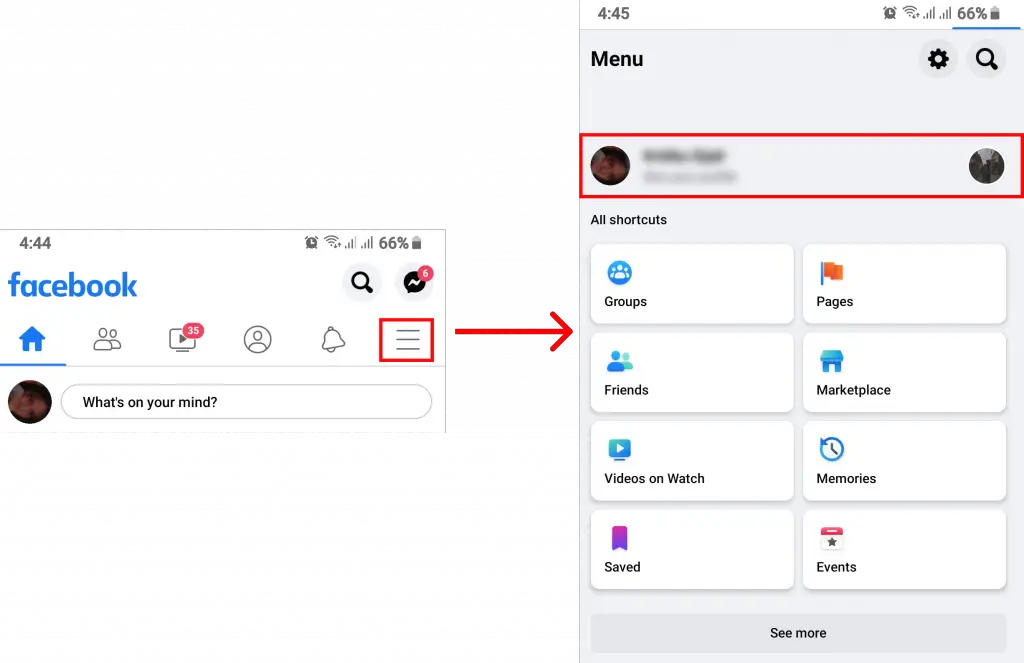
3. Appuyez sur l’icône de l’appareil photo et cliquez sur ‘Sélectionnez l’image de profil‘.

4. Choisissez une image dans votre galerie.
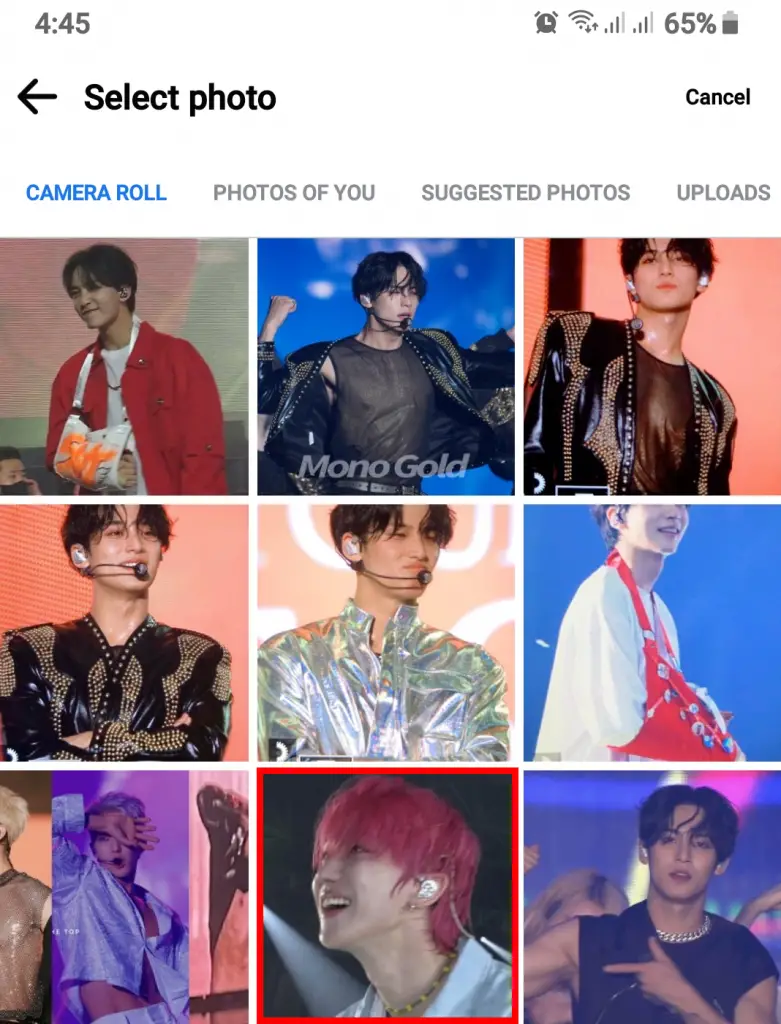
5. Cliquez sur ‘sauvegarder‘.

De cette façon, vous pouvez changer votre photo de profil sur Facebook.
Définir sur Privé
Maintenant, une fois que vous avez téléchargé votre photo de profil, vous pouvez décider du public qui verra votre photo. Si vous ne souhaitez aucune interaction telle que des likes, des commentaires, etc., sur votre profil, vous pouvez le rendre privé en suivant les étapes ci-dessous :
1. Cliquez sur l’icône à trois points et sélectionnez ‘Modifier la confidentialité‘.

2. Appuyez sur ‘Voir plus‘ et choisissez ‘Seulement moi‘.
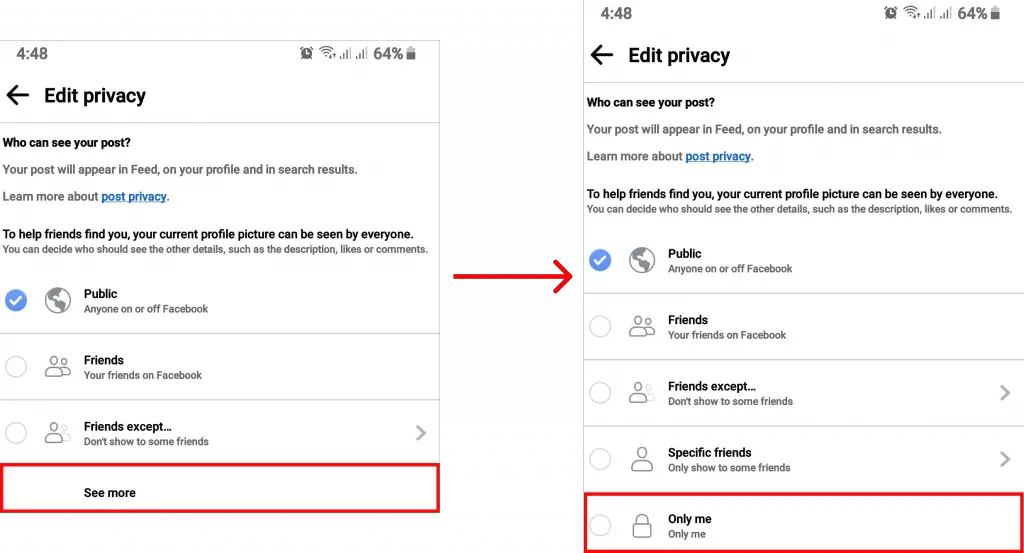
Ainsi, votre image sera définie comme privée.
Ne pas afficher sur le fil d’actualité
Vous pouvez également vous débarrasser de la mise à jour de votre profil à partir de votre propre chronologie. Cela empêchera également votre profil d’être partagé sur les flux d’autres personnes. Vous pouvez empêcher le partage de votre photo sur le fil d’actualité en cochant la case ‘Partagez votre mise à jour dans le fil d’actualités‘ avant de poster.
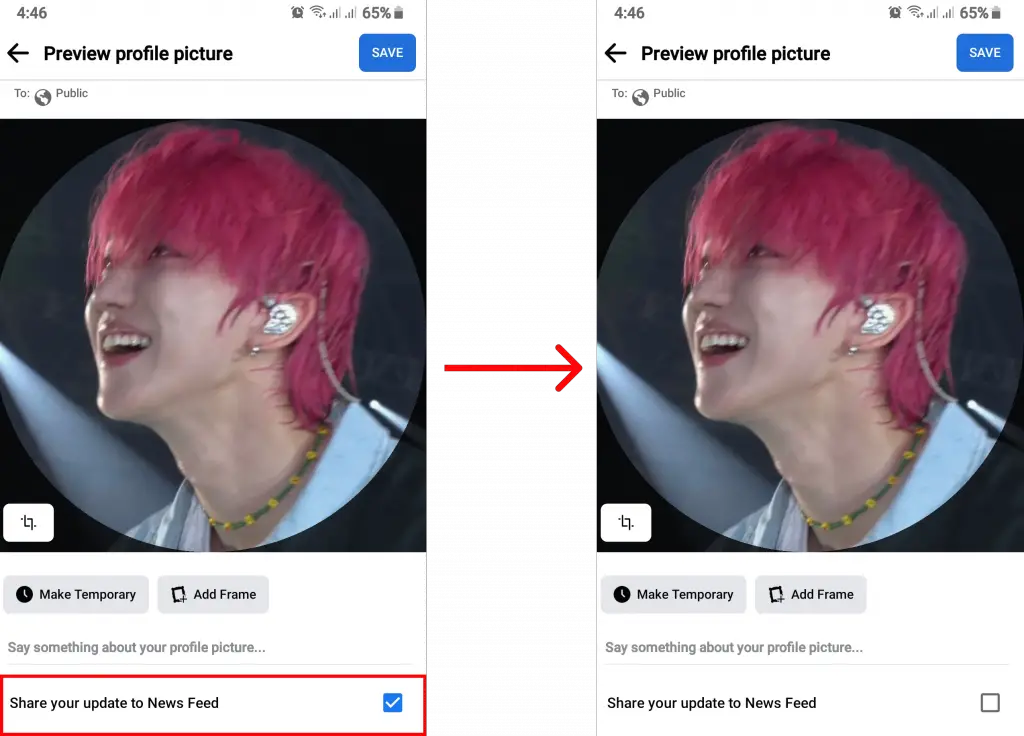
Alternativement, si vous avez déjà posté l’image, vous pouvez cliquer sur l’icône triple point et sélectionner ‘Ne pas afficher sur le fil d’actualité‘.

De cette façon, vous pouvez vous assurer que personne ne voit la mise à jour en temps réel lorsque vous changez de photo de profil sur Facebook.
Conclusion
Facebook est une excellente plateforme pour les utilisateurs qui souhaitent publier des photos et partager des moments heureux avec leurs amis. Lorsque vous modifiez la photo de profil sur Facebook, elle est publiée sous forme de mise à jour de votre part avec laquelle vos amis peuvent interagir. Dans cet article, nous avons expliqué comment modifier la photo de profil ainsi que le public cible. Nous espérons que cet article vous a été utile et faites-nous savoir si vous avez des questions.
Article connexe : Comment désactiver les commentaires sur les publications Facebook ?
